安装配置Samba 服务
1、任务分析
由于HarmonyOS源代码编译需要在Linux编译服务器上进行,HarmonyOS的源代码也需要存储在Linux编译服务器上。为了方便在Windows主机上编辑代码,我们需要在Linux编译服务器的Ubuntu 20.04系统上安装Samba服务。借助于Samba服务,通过网络共享OpenHarmony目录,可以实现在Windows主机上编辑Linux编译服务器上的代码。在Windows端可以使用VSCode进行编辑代码。
2、设计流程
Sambadu服务的安装和配置主要分为以下几步:
l 安装Samba服务
l 修改Samba配置文件
l 创建Samba用户
l 重启Samba
l 映射网络服务器
3、安装Samba服务
在Ubuntu20.04系统上安装Samba服务的具体操作步骤如下。
(1)执行sudo apt install samba命令,安装Samba服务。
(2)执行sudo gedit /etc/samba/smb.conf命令,打开并修改Samba配置文件/etc/samba/smb.conf。
| sudo gedit /etc/samba/smb.conf |
向文件末尾追加以下内容:
| [share]comment = My harmony ospath = /home/ww/openharmonyguest ok = nowritable = yesbrowsable = yescreate mask = 0755****directory mask = 0755 |
注意:path = /home/ww/openharmony,此处的ww,是Ubuntu的用户名,请根据自己的用户名进行修改。
(3)执行sudo smbpasswd -a user命令,创建 Samba用户,其中 user为新建的用户名。在该命令被执行后,终端会输出“New SMB password:”提示输入密码。在输入密码并按回车键后,终端会输出“Retype new SMB password:”提示确认密码,再次输入同样的密码并按回车键后,终端输出“Added user user.”表示Samba用户添加完成。建议使用登录Ubuntu系统的用户名作为Samba用户名,便于记忆,当然也可以设置不同于登录Ubuntu系统的用户名和密码。
(4)执行sudo service smbd restart命令,重启Samba服务。
| sudo service smbd restart |
2、映射网络服务器
Samba服务器配置完成后,首先要确认Ubuntu系统的ip地址。使用ifconfig命令进行查看,这个命令需要首先安装net-tools。安装执行命令:sudo apt install net-tools。然后执行:ifconfig命令。如下图所示:
| sudo apt install net-tools****ifconfig |
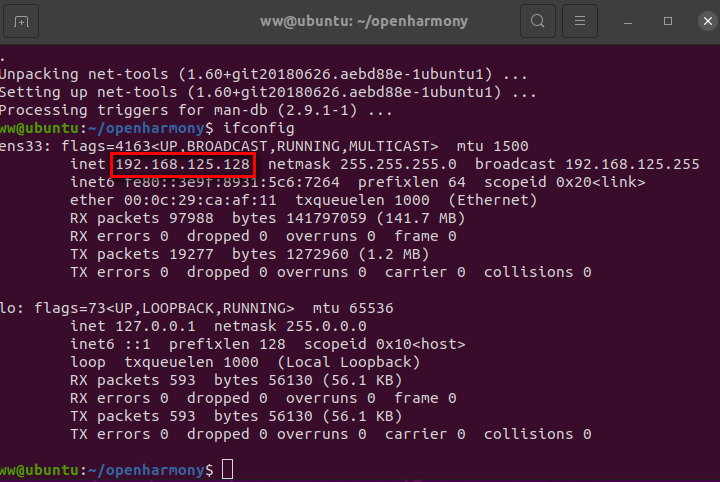 |
| 可以看到Ubuntu系统的ip地址为:192.168.125.128。 |
在Windows端,在我的电脑的地址栏输入:\192.168.125.128回车。
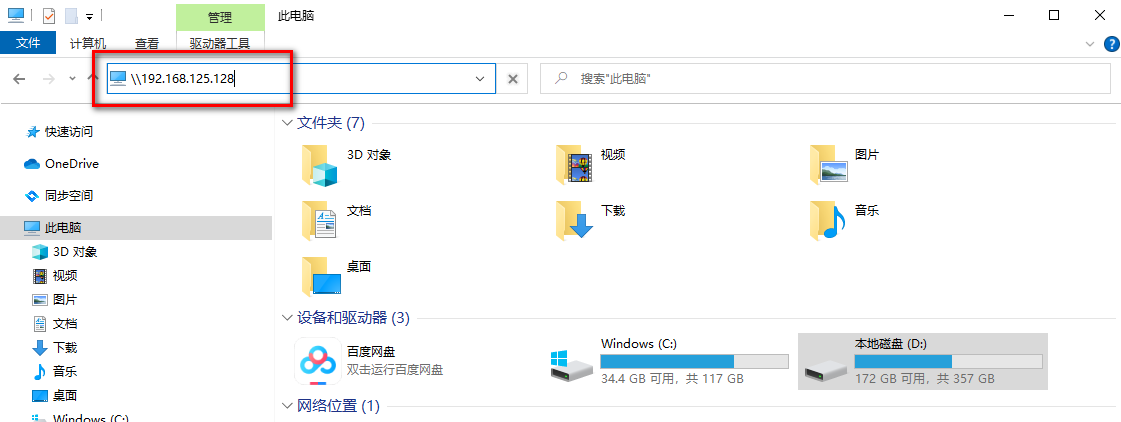
在弹出的“输入网络凭证”对话框输入Samba用户名和密码,勾选“记住我的凭证”,点击“确定”按钮。
输入正确的密码后,就可以看到share文件夹,是Ubuntu系统下的openharmony目录。如下图所示:
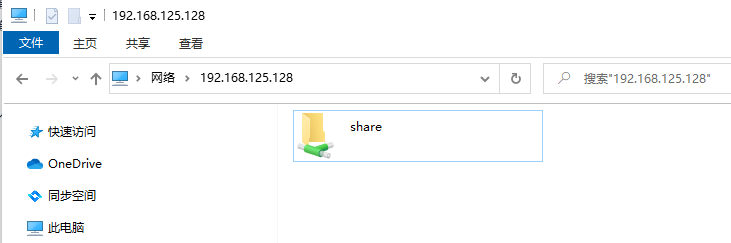
点击share文件夹,右键选择“映射网络服务器”。
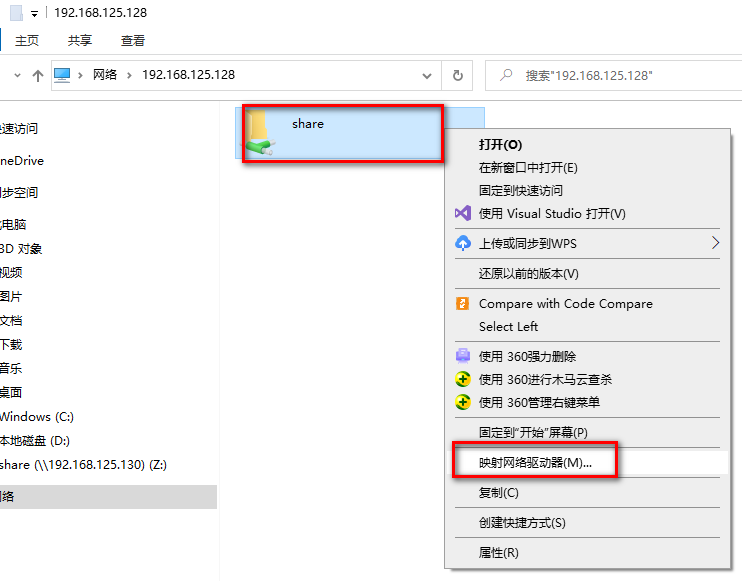
出现如下界面,点击“完成”可以将网络share映射到本地Z盘。
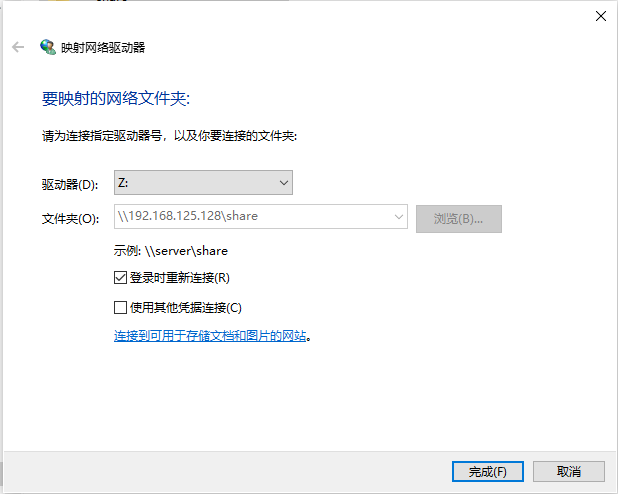
|  /6
/6 